4 geriausios galimybės peržiūrėti iškarpinės istoriją „Android“.
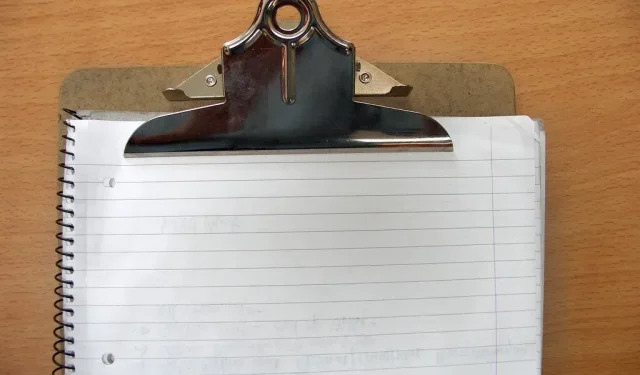
Neretai ką nors iškirpti ar nukopijuoti ir pamiršti. Kitą kartą įterpdami šį turinį į bet kurią platformą, jose galime rasti nesusijusio turinio.
Yra specialus skyrius, kuris gali padėti sužinoti, ką paskutinį kartą nukopijavote į mainų sritį. Jei smalsu arba atidžiai žiūrite į tai, ką išsaugojote „Android“ įrenginio iškarpinėje, galbūt nežinote, kaip tai padaryti.

Štai kodėl sukūrėme šį straipsnį, kad padėtume peržiūrėti „Android“ iškarpinės istoriją. Šiame tinklaraščio puslapyje rasite paprasčiausius būdus, kaip patikrinti keturių skirtingų „Android“ klaviatūros programų iškarpinę.
Numatytoji „Android“ iškarpinės istorijos peržiūros procedūra
Jei neketinate naudoti trečiųjų šalių programų, kad patikrintumėte iškarpinės istoriją, galite naudoti šią labai paprastą procedūrą. Patikrinkite toliau pateiktus veiksmus −
- Atidarykite bet kurį programos langą, kurį galima naudoti tekstui įvesti. Tai gali būti pranešimų siuntimo, užrašų ar el. pašto programa.
- Teksto srityje palieskite ir palaikykite ekraną. Tai parodys jums iššokantįjį langą.
- Jei įmanoma, spustelėkite iškarpinės mygtuką. Tai gali būti prieinama ne visoms sąsajoms.
- Pasirodžiusiame puslapyje galėsite matyti savo išmaniojo telefono iškarpinės istoriją. Tai bus sutvarkyta naujausio nukopijuoto turinio tvarka.
Daugeliu atvejų vartotojai į teksto rengyklę galės įklijuoti tik paskutinį nukopijuotą tekstą.
Tikrinamas iškarpinės turinys
Daugumoje „Android“ vartotojo sąsajų nėra iškarpinės peržiūros funkcijos. Tiesą sakant, „Android“ išmanieji telefonai su naujesne OS versija nei v12 turi prieigą tik prie mainų srities.
Vienintelis būdas patikrinti iškarpinės istoriją yra naudoti trečiųjų šalių programas. Turime keletą iškarpinės valdymo programų, kurios jums gali būti naudingos. Jos išvardytos toliau:
- gboard
- SwiftKey
- Clipper
- Iškarpinės tvarkyklė
„Android“ iškarpinės istorijos peržiūros parinktys
Pastaba. Šios trečiųjų šalių iškarpinės tvarkyklės rekomenduojamos tik siekiant padėti skaitytojams patikrinti iškarpinę savo „Android“ įrenginiuose. Tai jokiu būdu nėra šių programų ar jų kūrėjų reklama. Be to, toliau nurodytos programos nėra tam tikra tvarka.
gboard
Pirmosios parinkties, kurią turime jums, nereikia įdiegti „Android“ išmaniajame telefone, nes ji pateikiama su pačiu įrenginiu. Tai „Google“ klaviatūra arba „Gboard“ . Tačiau kai kuriuose įrenginiuose šios programos gali nebūti, bet nesijaudinkite; „Gboard“ galima atsisiųsti iš „Google Play“ parduotuvės.
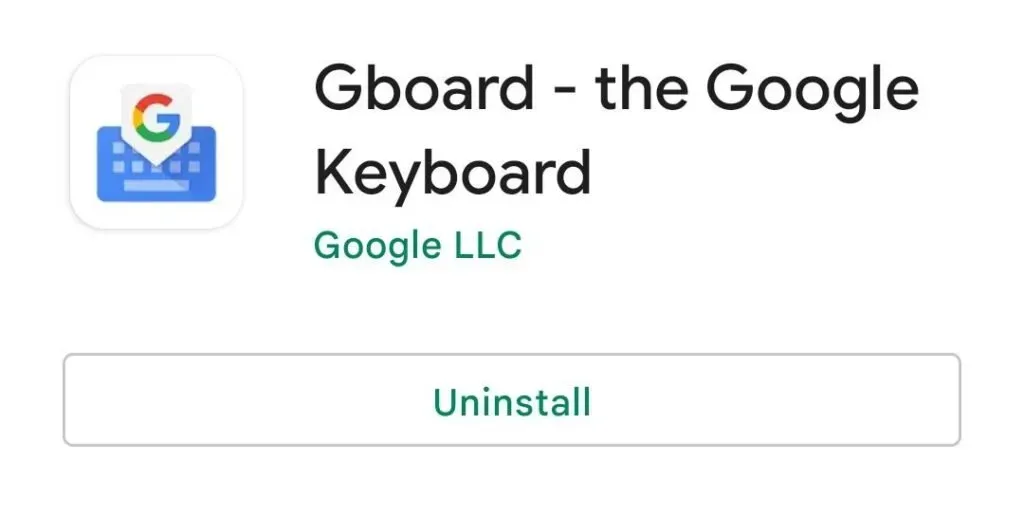
Įdiegę „Gboard“ išmaniajame telefone, atlikite šiuos veiksmus:
- Naudokite „Gboard“ programą, kad nustatytumėte ją kaip numatytąją klaviatūrą. Jei šis nustatymas dar nebuvo pritaikytas, galite tai padaryti naudodami patarimą. Jei programa nenustatyta pagal numatytuosius nustatymus, pasirodys užuomina. Tai nukreips jus į įrenginio nustatymus, kuriuose turėtumėte nustatyti numatytuosius nustatymus.
- Kai naudosite šią klaviatūrą, aukščiau pamatysite iškarpinės piktogramą. Spustelėkite jį.
- Dabar pasirinkite parinktį „Įjungti iškarpinę“.
- Tada nukopijuokite turinį, kurį norite kopijuoti, į mainų sritį.
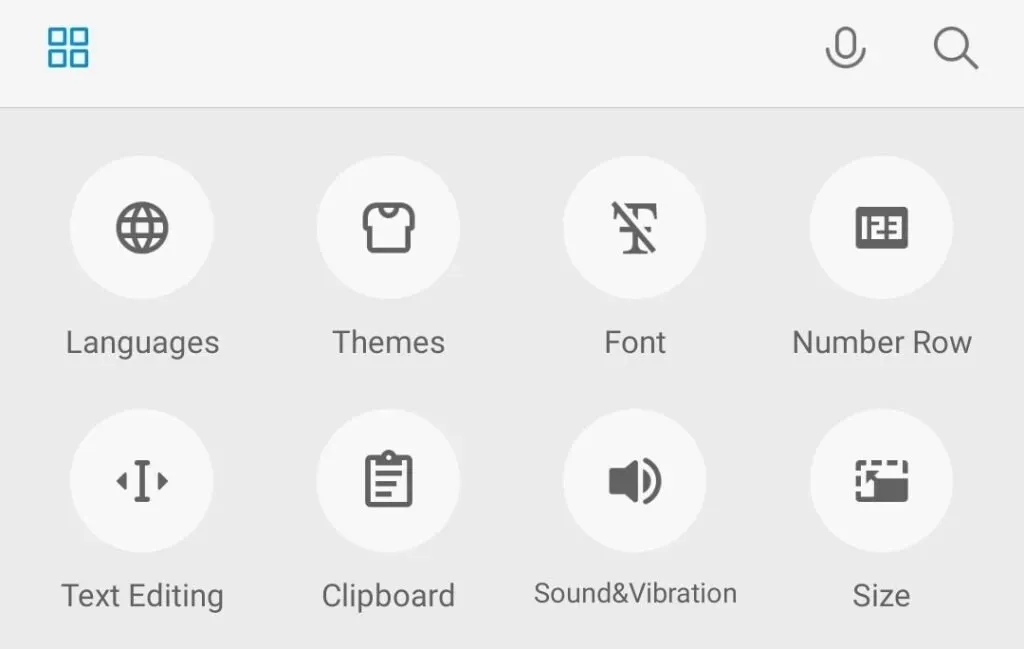
- Kai tai bus padaryta, dar kartą bakstelėkite mainų srities parinktį. Bus rodomas visas naujai nukopijuotas tekstas.
Pastaba. Vartotojui bus rodomas tik turinys, kuris buvo nukopijuotas įjungus iškarpinę.
SwiftKey
Jei jums įdomu, kokios klaviatūros / klaviatūros tvarkyklės buvo įdiegtos senesniuose „Android“ įrenginiuose, jūs turite atsakymą; Klaviatūra Microsoft SwiftKey . Net ir šiandien kai kuriuose Android telefonuose, dažniausiai Samsung, yra įdiegta SwiftKey klaviatūra.
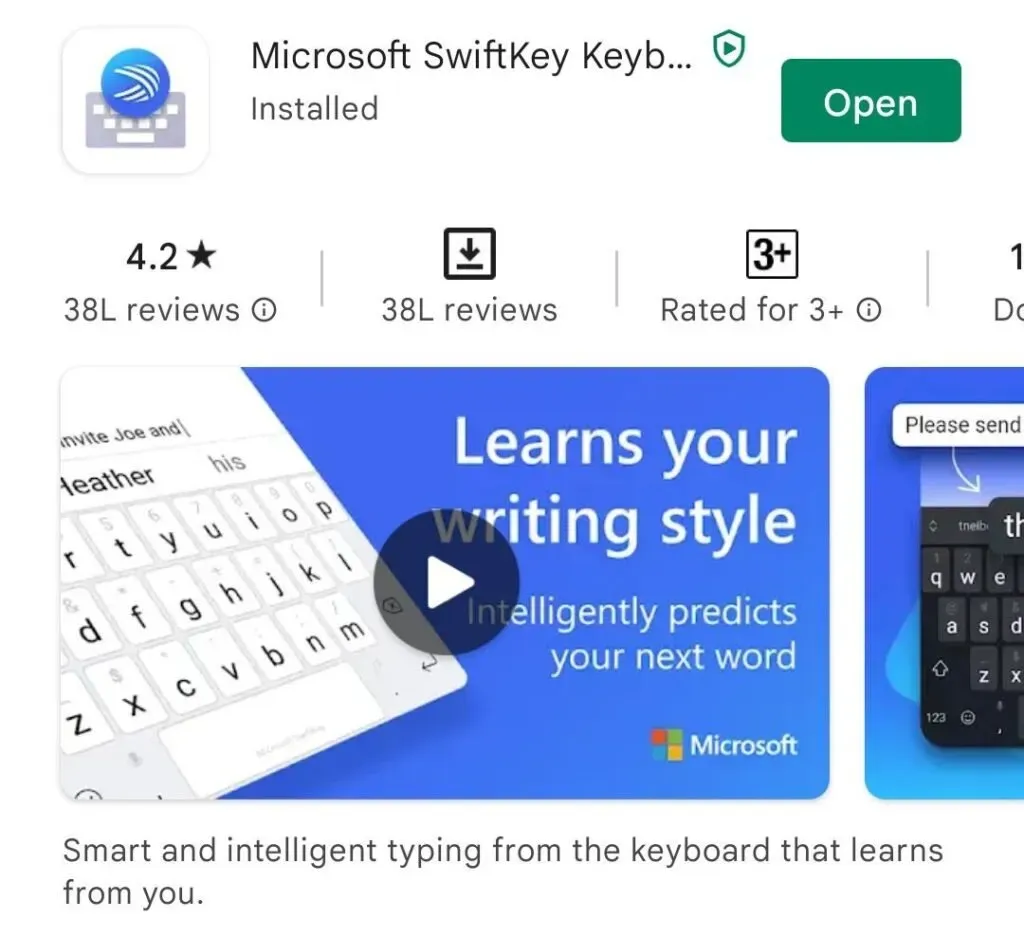
Šis įrankis yra vienas iš įrankių, kurį galime naudoti norėdami išbandyti iškarpinę. Įdiegę šią programą iš „Play“ parduotuvės ir nustatę „SwiftKey“ kaip numatytąją klaviatūrą, jums padės šie veiksmai:
- Nukopijuokite tekstą, kurį norite matyti, į mainų sritį.
- Virš klaviatūros žodžių pasiūlymų juostos matysite iškarpinės piktogramą.
- Pasirinkite šią parinktį ir galėsite matyti nukopijuotus elementus.
Pastaba. „SwiftKey“ iškarpinės turinys pasibaigia po tam tikro laiko. Dėl to kartais būna nepatogu. Šios „Android“ klaviatūros programos naudotojai gali naudoti smeigtuko piktogramą, kad ją išsaugotų. Parinktis Ištrinti juos pašalins.
Be integruotų klaviatūros valdymo įrankių, „Google PlayStore“ taip pat turite keletą parinkčių. Yra keletas vietų ir profesijų, kurias dažnai reikia kopijuoti.
Yra keletas programų, kurios siūlo ne tik mainų srities funkcijas. Jie gali būti naudojami tekstui suskirstyti į kategorijas, redaguoti ir prireikus naudoti įvairiose vietose, kol jie patys yra iškarpinėje.
Šios trečiųjų šalių iškarpinės programos yra labai naudingos, jei jums to reikia.
Clipper
„Clipper“ yra gerai žinomas iškarpinės valdymo įrankis, kurį „Play“ parduotuvėje galima atsisiųsti daugiau nei milijoną kartų. Tai yra viena iš priežasčių, be šios programos siūlomų funkcijų, kodėl mes ją rekomenduojame jums.
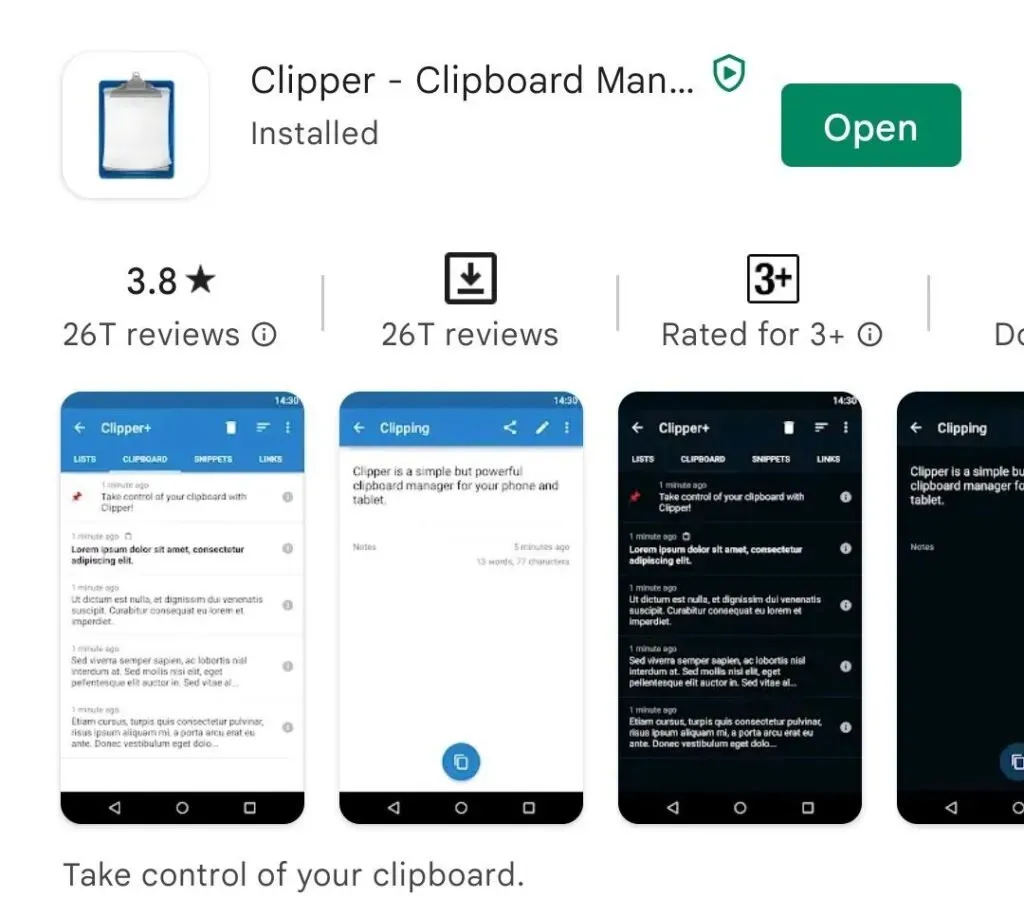
Kai baigsite atsisiųsti šį įrankį, tai turite padaryti. „Clipper“ galite naudoti bet kurią norimą klaviatūrą, o kai ji atidaryta, dešinėje ekrano pusėje virš klaviatūros pamatysite mažytį iššokantįjį langą. Norėdami patikrinti istoriją, tereikia paspausti mainų srities mygtuką.
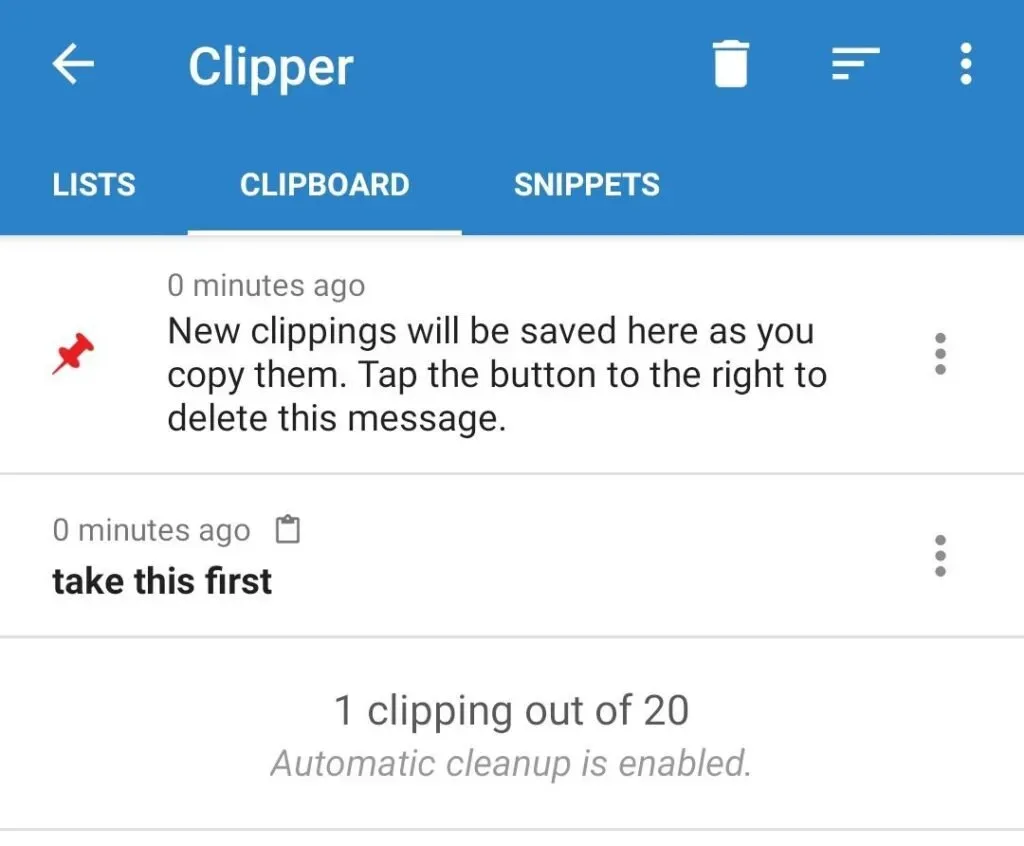
Pastaba. Kadangi „Clipper“ nėra klaviatūros įrankis, kaip „Gboard“ ir „SwiftKey“, jo nereikia įdiegti pagal numatytuosius nustatymus. Tačiau vis tiek turite suteikti sistemos leidimus, kad tinkamai veiktų.
Iškarpinės tvarkyklė
Iškarpinės tvarkyklė, kaip rodo pavadinimas, gali būti jūsų geriausias draugas, jei ketinate dažnai pasiekti savo įrenginio iškarpinę. Geriausia šios programos dalis yra ta, kad nukopijuotas turinys automatiškai išsaugomas šiame įrankyje.
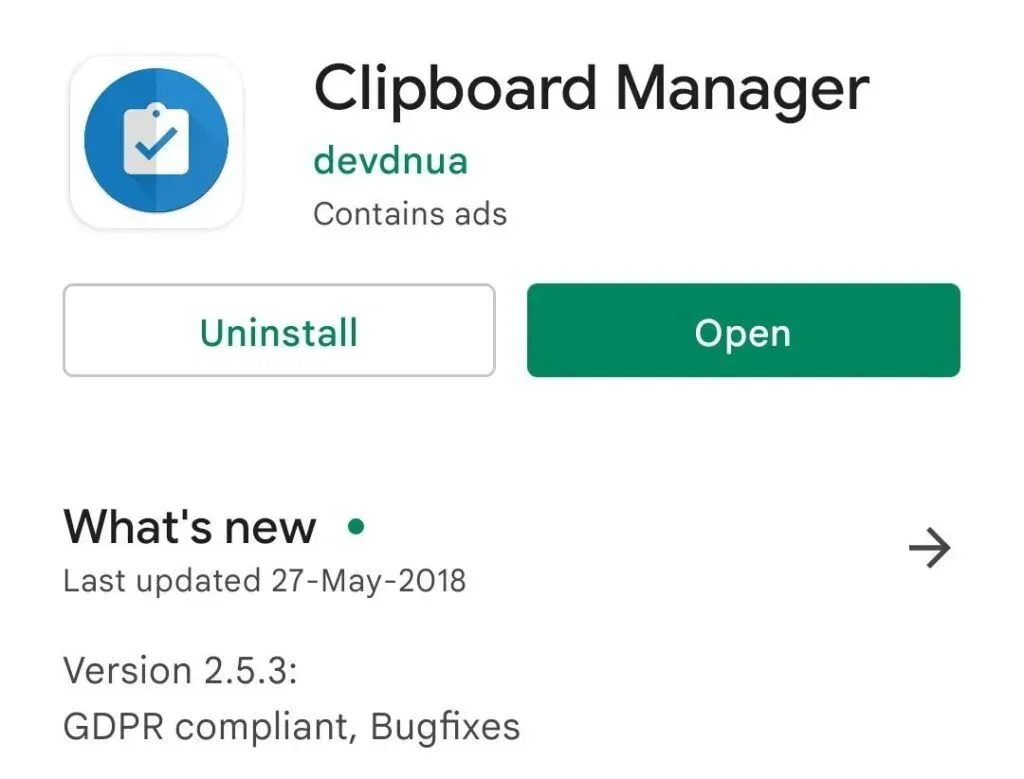
Iškarpinės tvarkyklė labai panaši į mūsų ankstesnę rekomendaciją, tačiau su nedideliu sąsajos pakeitimu. Jums tereikia pasiekti programą ir pagrindiniame puslapyje bakstelėti iškarpinę. Tai parodys viso jūsų nukopijuoto mainų srities turinio sąrašą.
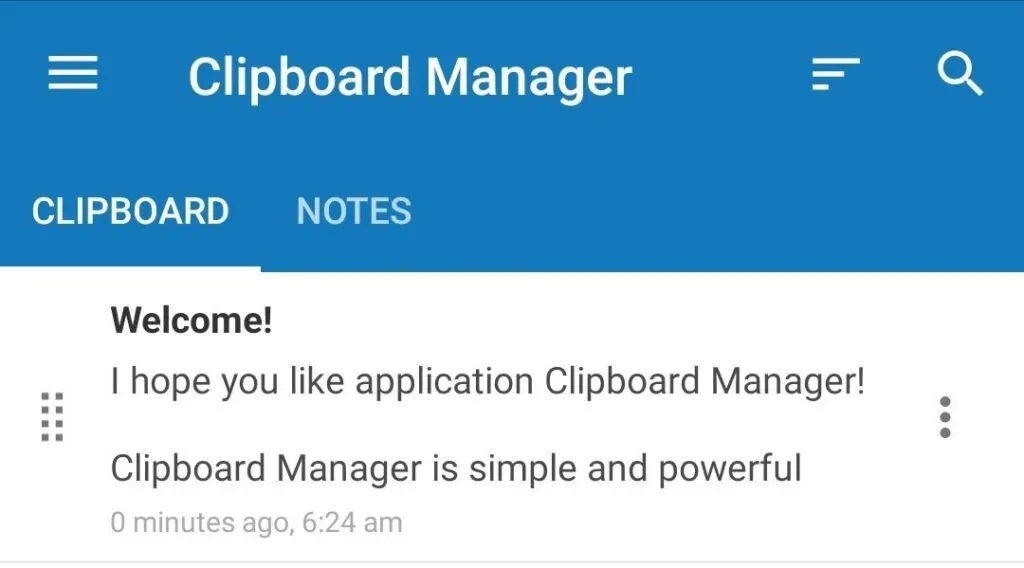
Be to, yra ir kitų funkcijų, tokių kaip užrašų darymas, prisegimas, žymėjimas ir iškarpinės skirstymas į kategorijas. Išmaniosios parinktys leidžia vartotojui tyrinėti nukopijuotą ar parašytą tekstą.
Tai yra keletas rekomenduojamų programų ir parinkčių, kurias galite naudoti norėdami patikrinti iškarpinės istoriją „Android“ išmaniajame telefone. Jei turite klausimų, galite susisiekti su aukščiau nurodytų programų kūrėjais. Laimingo genėjimo!
DUK
Kaip rasti iškarpinę?
Iškarpinę galima pasiekti per „Android“ įrenginiuose įdiegtas „Gboard“ arba „SwiftKey“ programas. Norėdami tvarkyti iškarpinę ir jos turinį, yra specialios trečiųjų šalių programos.
Kaip patekti į mainų sritį?
Daugumoje klaviatūros sąsajų, kurios leidžia vartotojams pasiekti iškarpinę, padės užrašų knygelės piktograma. Tiems, kurie turi iškarpinės valdymo programas, pvz., „Clipper“, yra parinkčių tai pasiekti pačioje sąsajoje.
Kaip peržiūrėti „Android“ iškarpinės istoriją?
Jei norite peržiūrėti iškarpinės istoriją „Android“ įrenginyje, galite naudoti mobiliojo telefono vartotojo sąsają arba trečiųjų šalių programas, jei jos nėra. „Google“ klaviatūra (GBoard) ir „Microsoft SwiftKey“ yra puikios galimybės.
Kaip peržiūrėti iškarpinės istoriją?
„Android“ vartotojai gali peržiūrėti savo iškarpinės istoriją naudodami atsarginę klaviatūros programą. Be to, taip pat galite rasti specialių iškarpinės valdymo programų, kurios gali tai padaryti už jus ir siūlo papildomų funkcijų.



Parašykite komentarą